Подробная пошаговая инструкция подготовки iphone к продаже
Содержание:
- Как стереть все данные с iPhone?
- Удаление неиспользуемых приложений
- Создание резервной копии
- Режим пропажи в iPhone
- Подготовка
- Если iPhone уже не у вас
- Если iPhone или iPad у вас уже нет
- Как очистить историю покупок в AppStore
- Как удалить сразу все данные с iPhone или iPad через iCloud (удаленно)
- Удаление контента с помощью iTunes
- Приводим в порядок телефон снаружи
- Удаление данных с iPhone 55s6 системным способом
- Отключение аккаунта
- Как почистить кэш на айфоне и зачем это нужно
Как стереть все данные с iPhone?
Рассмотрим доступные варианты.
Резервирование данных
Перед очисткой телефона желательно создать резервную копию, чтобы впоследствии иметь доступ к файлам и настройкам с других устройств.
Через iCloud (файлы размещаются в облачном хранилище Apple):
Открыть на Айфоне меню «Настройки», выбрать имя пользователя и нажать «iCloud».
- Перейти в раздел «Резервное копирование».
- Нажать «Создать резервную копию». Обязательно наличие подключения к Wi-Fi до окончания процесса.
Через iTunes (данные сохраняются на компьютер):
- Обновить Айтюнс до последней версии — открыть меню «Справка», нажать «Проверить наличие обновлений» и следовать указаниям программы.
- Подключить iPhone к компьютеру через USB.
- Ввести пароль к устройству и отметить ПК как доверенный.
- Нажать на значок телефона в iTunes.
- Кликнуть «Создать копию сейчас».
Имея резервную копию, можно перенести все свои старые данные на другой iPhone за пару нажатий. При включении нового телефона эта функция будет предложена пользователю в ходе автоматической настройки.
Деавторизация в сервисах
После создания резервной копии необходимо выйти из аккаунтов сервисов Apple. Речь идет об iTunes Store, iCloud и App Store. В зависимости от версии операционной системы, установленной на Айфоне, потребуется:
Для iOS3 и выше:
- Открыть меню «Настройки», нажать на имя пользователя, проследовать вниз раздела и выбрать «Выйти»;
- Указать пароль своего Apple ID и нажать «Выключить».
Для iOS2 и ниже:
Войти в «Настройки», найти iCloud, нажать «Выйти». Нажать на кнопку повторно и выбрать «Удалить с iPhone». Устройство запросит пароль к Apple ID для подтверждения операции.
Найти в «Настройках» раздел «iTunes Store и App Store», нажать «Apple ID» и «Выйти».
Сброс контента и настроек
Теперь iPhone можно обнулить, удалив с него все личные данные. Владельцу устройства нужно:
- Проследовать в меню «Настройки», раздел «Основные», подраздел «Сброс».
- Выбрать вариант «Стереть контент и настройки».
- Ввести пароль iPhone или Apple >Как подготовить Айфон к продаже?
При подготовке Айфона к продаже необходимо стереть с него личные данные, проделав все шаги, описанные выше: сделать резервное копирование, выйти из аккаунтов, сбросить настройки. Помимо этого, если телефон объединен в пару с наручными смарт-часами, ее нужно разорвать:
- Войти в приложение Apple Watch на iPhone.
- Выбрать свою модель во вкладке «Мои часы».
- Кликнуть на значок в виде буквы «i», чтобы открыть настройки.
Нажать «Разорвать пару с Apple Watch».
Убедившись, что все требуемые действия выполнены, из телефона можно извлечь SIM-карту. Также рекомендуется почистить устройство от грязи и пыли, придав ему более презентабельный вид. Тряпочка из микрофибры (такой обычно протирают очки) поможет избавиться от отпечатков пальцев. Грязь удаляется при помощи средства очистки стекол на основе спирта. Для извлечения мусора из разъёмов подойдет зубочистка — здесь действовать следует наиболее аккуратно, не прилагая чрезмерных усилий, чтобы не повредить контакты.
Удаление неиспользуемых приложений
Итак, следующий наш шаг — удаление бесполезных программ. В среднем, у обычного юзера на телефоне установлено от 5 до 20 утилит , которыми он пользовался более 1 месяца назад. Их запросто можно удалить… Не знаете как правильно удалить программу на айфоне?
- Найдите значок утилиты на главном экране.
- Зажмите его на несколько секунд, до появления соответствующего меню.
- Выберите «Удалить приложение», а затем подтвердите деинсталляцию.
Разумеется, это не единственный способ деинсталлирования, но он самый простой. Кстати, с iOS 10 Apple предоставила возможность пользователям очистить многие встроенные программы (Компас, Заметки и другие)
Однако делать это нужно с особой осторожностью! Кстати, после удаления ненужного софта, ваш айфон будет заряжать существенно быстрее…
Если же использование определённого софта необходимо (просто редко), то гораздо разумнее будет их заново устанавливать из App Store, по необходимости. Но в этом случае возникает другая проблема: данные приложения также удаляются. То есть если вы деинсталлируете какую-либо игру, то весь прогресс в ней не будет сохранён. Как же поступить?
Для таких случаев, в айфоне предусмотрена другая функция. Она будет в автоматическом режиме удалять неиспользуемые утилиты, но при этом не будет очищать из памяти пользовательские данные, которые им принадлежат. Это значит, что вы в любой момент сможете вновь скачать свою игру, и все ваши достижения сохранятся… Как активировать эту опцию на айфоне?
- Переходим в системные параметры («Настройки»).
- Находим раздел «App Store». Открываем его!
- Почти готово, пролистываем до пункта «Сгружать неиспользуемые» и активируем этот параметр.
А можно ли как то принудительно сгрузить определённый софт, чтобы быстро почистить айфон? Разумеется, да: «Настройки» → «Основные» → «Хранилище iPhone» → «Выбранное приложение» → «Сгрузить программу».
Мы также рекомендуем отключить автообновление всех приложений. Сделать это можно в этих же параметрах (Настройки → App Store). Отыщите пункт «Автоматические загрузки», а затем отключите флажок «Приложения». Отключать «Обновления ПО» мы не советуем, так как от этого напрямую зависит безопасность вашего айфона.
Как очистить данные некоторых программ?
Наверняка, на вашем айфоне установлено много системных программ, которые изначально предназначены для онлайн-контента, но также они могут загружать этот самый контент в память мобильного телефона, для его потребления в офлайн режиме («Музыка», «Подкасты» и т.д.). Все эти загруженные данные могут занимать очень много места на накопителе, и их лучше очистить
Обратите внимание, что после этой очистки вы не сможете слушать музыку/читать книги и т.д. в этих программах без подключения к интернету!
- Как обычно, открываем «Настройки».
- Жмём на пункт «Основные».
- Затем открываем подраздел «Хранилище iPhone».
- Далее, находим соответствующую утилиту и выбираем её.
- В новом окне нажимаем на кнопку «Редактировать», и удаляем соответствующие данные.
Как мы уже писали выше, эта инструкция актуальна лишь для встроенного софта от Apple
Чтобы очистить файлы стороннего софта (не важно какого именно: Яндекс.Музыка, ватсап, Viber и так далее) нужно действовать по-другому. А именно полностью удалять утилиту, и затем вновь её устанавливать
К сожалению, другого способа почистить определённое приложение от стороннего разработчика — нет.
Совет! Остановимся более подробно на встроенных программах «Музыка» и «Подкасты». Отключите автозагрузку контента для этих приложений, следуя следующей инструкции: «Настройки» → «Музыка»/«Подкасты» → «Автоматические загрузки» (переведите тумблер в выключенное положение). Готово, теперь при прослушивании треков и подкастов, они не будут скачиваться на айфон.
После того, как вы почистите лишние сообщения, установите срок хранения СМС: «Настройки» → «Сообщения» → «Оставить сообщения». Выберите тот временной отрезок, который подходит именно вам. По его истечению, любое сообщение из iMessage будет удалено с айфона.
По некоторым источникам, ещё одно приложение, которое оставляет много мусора — это Siri. Здесь всё просто: периодически отключайте встроенный в айфон голосовой помощник: «Настройки» → «Siri и Поиск». Переводим все опции в положение «Выкл.». Перезагрузите устройство, затем сири можно опять включить.
Создание резервной копии
Если у вас на iPhone сохранена важная переписка, рекорды в игре, пароли или заметки, надо сделать их резервную копию. Чтобы потом загрузить её на новый гаджет.
iTunes на компьютере
- Подключите девайс к компьютеру при помощи USB-кабеля;
- Дождитесь, пока ПК определит наличие гаджета;
- Если iTunes не запустился автоматически, откройте его вручную. Если у вас установлена другая утилита для работы с продуктами Apple, используйте её;
- Программа некоторое время будет синхронизировать устройства;
- Нажмите на изображение Айфона слева вверху;
- Перейдите на вкладку «Обзор»;
- В разделе «Автоматическое создание копий» нажмите «Создать». Перед этим выберите, куда поместить данные: на компьютер или в iCloud;
- Впоследствии вы сможете перекинуть информацию на новый iPhone. Для этого надо будет кликнуть на кнопку «Восстановить из копии» (не перепутайте с просто «Восстановить»);
- Дополнительно надо сохранить приобретённый контент. Для этого перейдите в Файл — Покупки — Переместить покупки. Так вы сможете перенести приобретённые приложения, музыку и видео на другой девайс.
Без компьютера
Скопировать свои данные перед продажей гаджета можно и без присоединения к компьютеру. Нужно подключение к Wi-fi и стабильный интернет.
- Поставьте гаджет заряжаться, чтобы аккумулятор не сел во время копирования;
- Откройте настройки;
- Зайдите в iCloud;
- Раздел «Резервное копирование»;
- Передвиньте переключатель «Резервная копия»;
- Подтвердите действие. Потребуется ввести пароль от Apple-аккаунта.
Режим пропажи в iPhone
При выборе в iCloud параметра «Стереть данные» рядом находится другой — «Режим пропажи». Он поможет вам связаться с человеком, который может помочь вам вернуть утерянный телефон. При его активации форма предлагает ввести новый номер вашего мобильного телефона для связи. А также ввести сообщение, в котором вы объясняете своё положение. Этот текст появится на экране утерянного смартфона сразу же, как только вы его отправите. Кнопка для этого находится над формой.
Выберите режим пропажи Айфон
Также вы можете задать блокировку устройства удалённо. Это предлагается системой нам сделать перед вводом телефона для связи. Эти функции можно будет также использовать в том случае, если вы не успели очистить ваш Айфон перед ответственной продажей. И покупатель не выходит на контакт.
Опубликовано
3 ноября 2019
в рубрике
«Смартфоны»
Подготовка
Вот, что следует помнить перед стиранием данных с iPhone:
1. Бекап
Для начала сделайте резервную копию устройства. Можно сохранить бекап на компьютере через программу iTunes или воспользоваться облачным сервисом iCloud (если размер создаваемого бекапа поместится в облако).
Резервная копия понадобится, если захотите перенести свои данные и настройки на новый iPhone.
Даже, если твердо решили перейти на Android, резервная копия все-равно понадобится, там же есть фото, заметки, контакты и другие важные данные.
2. Apple ID
Проверьте, помните ли связку логин/пароль от своей учетной записи Apple ID. Если смартфон настраивался давно или при покупке с этим кто-то помогал, следует вспомнить учетные данные.
Для проверки попытайтесь войти в аккаунт на сайте appleid.apple.com.
Только при наличии логина и пароля получится отключить девайс от своей учетной записи. Если этого не сделать, продать его будет очень сложно, а в случае стирания данных получим кирпич.
3. Джейлбрейк и разлочка
Если iPhone покупался с рук или в другой стране, он может быть залочен на определенного оператора связи. Для работы с любыми сим-картами в таком случае применяется так называемая Turbo-Sim.
Это небольшая плата, которую размещают в лотке под сим-картой. Перед сбросом и перепрошивкой таких айфонов нужно детально изучить вопрос. Конкретная модель iPhone может отказаться работать с конкретной моделью Turbo-Sim на определенной версии прошивки.
Без четкого понимания вопроса лучше не приступать к процессу, существует вероятность получить кирпич.
4. Apple Watch
Если к продаваемому iPhone подключены часы Apple Watch, следует разорвать сопряжение между ними. Сделать это можно по нашей инструкции.
Если iPhone уже не у вас
Если вы отдали iPhone и забыли стереть с него информацию, не нужно волноваться. По крайней мере, Apple ID открепить получится.
- Зайдите на сайт iCloud;
- Введите свои регистрационные данные;
- Нажмите зелёную кнопку «Найти»;
- Появится карта. На ней отобразится местоположение гаджета, к которому прикреплён ваш логин. Он будет выглядеть, как точка;
- Кликните по ней. Всплывёт окошко с опцией «Стереть».
Идентификатор пользователя будет отцеплен.
При передаче iPhone лучше вернуть его к заводским параметрам. Чтобы новый хозяин не воспользовался вашей персональной информацией в корыстных целях. Теперь вы знаете, как удалить всё с Айфона перед продажей.
Если iPhone или iPad у вас уже нет
В случае если вы не позаботились перед продажей об удалении персональных данных с устройства, следует выполнить следующие действия:
Удаляем устройства из Apple ID через веб-интерфейс icloud.com
Вы можете попросить нового владельца стереть ваши данные. А если вы пользуетесь iCloud и функция «Найти iPhone» включена, то можно удалить данные удаленно, а также отвязать устройство из своей учетной записи Apple ID. Для этого необходимо зайти на сайт , вверху нажать на «Все устройства«, выбрать необходимый гаджет и нажать «Удалить из Найти iPhone«.
Удаляем привязанные устройства через программу iTunes на компьютере
Преимуществом данного способа является удаление любого устройства (предыдущий метод не позволяет удалить устройства, находящиеся онлайн), связанного с учетной записью Apple ID.
1. Откройте программу iTunes на компьютере и нажмите кнопку Войти для авторизации.
2. Введите данные учетной записи Apple ID.3. Нажмите на название учетной записи, появится выпадающий список, выберите пункт Сведения учетной записи.
4. Снова введите данные учетной записи Apple ID (если потребуется).5. В появившемся окне Информация об учетной записи в разделе iTunes в облаке нажмите на кнопку Управление устройствами.
6. Из предложенного списка удалите необходимый iPhone, iPad или Mac (кнопка Удалить), тем самым Вы отвяжете устройство от учетной записи Apple ID.
7Готово
- Полезные функции iPhone и iPad, о которых вы могли не знать.
- 5 способов отправить фотографии и видео с iPhone на Android-смартфон.
- Как поделиться фотографиями из Фотопотока в интернете для пользователей, не имеющих iOS-устройств.
- Как отвязать свой номер телефона от сервиса iMessage.
Как очистить историю покупок в AppStore
Пользователи Айфонов, как правило, покупают приложения в AppStore в огромных количествах – и пользуются далеко не всеми. Как итог, всего за пару месяцев перечень загрузок из магазина Apple становится настолько внушительным, что найти в нём нужное приложение оказывается проблематично. Тогда-то и возникает необходимость «подчистить» историю покупок в AppStore. Сделать на Айфоне это можно так:
Шаг 1. Зайдите в приложение «AppStore» на гаджете и выберите вкладку «Обновления».
Шаг 2. Далее проследуйте в раздел «Покупки».
Шаг 3. На экране появится список всех приложений, которые загружались на мобильное устройство.
Сделайте свайп справа-налево по строке с названием приложения, которое хотите удалить из истории, и нажмите «Скрыть» («Hide»).
Очистить историю загрузок из AppStore описанным образом удастся только владельцам мобильных устройств с iOS версией выше 8.0. На гаджетах с iOS 7 и ниже никакой реакции на свайп не будет.
Как удалить сразу все данные с iPhone или iPad через iCloud (удаленно)
iPhone или iPad можно стереть и удаленно (например, в случае кражи), используя облачный сервис Apple iCloud. Для этого на устройстве должна быть активна функция «Найти iPhone», а сам смартфон находиться в режиме онлайн. Далее остается лишь проделать следующие действия:
1. Перейти на сайт iCloud.com и авторизоваться при помощи своего Apple ID;
2. Обнаружить свое устройство при помощи веб-приложения «Найти iPhone»;
3. Выбрать устройство в выпадающем меню «Все устройства» и указать «Стереть iPhone», после чего подтвердить удаление данных.
- Как регулировать яркость фонарика в iPhone.
- Как позвонить с iPhone на добавочный номер, набрав его сразу.
- Как сохранить страницу сайта в Safari на iPhone (iPad) для чтения без Интернета.
Удаление контента с помощью iTunes
Второй способ подготовки iPhone к продаже заключается в использовании приложения iTunes, установленного на компьютер. С этой программой вы наверняка знакомы, если вам приходилось сталкиваться с задачей переноса файлов между смартфоном и ПК.
Итак, рассмотрим пошаговый алгоритм, как удалить все данные с iPhone перед продажей:
- убедитесь, что на компьютере установлена последняя версия iTunes. Если нет – выполните обновление программы;
- осуществите подключение смартфона к компьютеру посредством интерфейсного USB-кабеля;
- запустите iTunes на компьютере/ноутбуке;
- в главном окне в верхней части монитора должен появиться список устройств, сопряженных с iTunes по вашему Apple ID. Выберите ваш iPhone;
- слева в меню в разделе «Настройки» выберите опцию «Обзор»;
- справа появится новое окно, в котором следует нажать кнопку «Восстановить iPhone». После этого может появиться предупреждающее сообщение, призывающее отключить опцию «Найти iPhone»;
- для отключения функции на смартфоне нужно зайти в «Настройки» и выбрать вкладку iCloud, а затем «Найти iPhone» и выставить переключатель в неактивное положение;
- iTunes снова попросит вас подтвердить свои намерения, и только после повторного нажатия кнопки «Восстановить» будет запущен процесс удаления конфиденциальных данных, при этой на iPhone будет установлена последняя версия iOS;
- осталось зайти в браузере на ваш аккаунт в сервисе icloud.com, идентифицировавшись с помощью Apple ID, перейти в блок «Найти iPhone» и удалить свой смартфон. Тем самым вы осуществите отвязку Афйона от iCloud, окончательно подготовив его к передаче другому лицу.
Этот способ очистки iPhone перед продажей требует наличия компьютера с установленным приложением iTunes. Но в остальном по сложности он не уступает предыдущему методу.
Приводим в порядок телефон снаружи
Общий внешний вид смартфона имеет не менее важное значение. Чтобы обеспечить товарный вид, его нужно как минимум почистить от грязи, пыли, мусора и жирных пятен
При бережном обращении устройство может выглядеть практически как новенькое и нуждается лишь в небольшой чистке с помощью специальной тряпочки на основе микрофибры. Также действенно работают специальные накладки, которые позволяют удалить несильные следы от использования.
Существенные дефекты, такие как глубокие царапины и сколы замаскировать навряд ли удастся. При их обработке лучше не усердствовать, так как при сильном воздействии можно повредить функциональные элементы.
Рассмотрим виды загрязнений и способы их очистки в таблице.
| Тип загрязнения | Способы очистки |
| Отпечатки пальцев, жирные пятна | Тряпочка из микрофибры (входят в комплект защитной пленки, часто продаются с очками, поставляются в комплекте очистки мониторов или аксессуаров) |
| Грязь, песок, земля | Крупные частицы на ровной поверхности лучше удалять мокрой тканью, чтобы не поцарапать поверхность. Также подойдет спрей для чистки стекол или блестящих поверхностей. Подойдут очистители на основе спирта |
| Грязь вокруг основной кнопки «Home» | Ватная палочка, смоченная в жидкости для очистки |
| Пыль и нежелательные включения в разъемах | Очистка этих элементов нежелательна, так как сами элементы очень хрупкие, можно повредить контакты. Крупный мусор можно аккуратно поддеть зубочисткой. |
Удаление данных с iPhone 55s6 системным способом
Стирание всего с вашего iPhone — это работа, которая занимает минуты. Удаление одного элемента за раз — не очень подходящий вариант, потому что это займет вечность, а качество удаления может быть сомнительным. Поэтому лучше воспользоваться массовой очисткой. Сделать это можно при помощи сброса телефона к заводским настройкам.
Хотя при обнулении настроек телефона производится автоматический выход вашей учетной записи из всех приложений iPhone, все же советуем вам проявить осторожность и предварительно выйти из iMessages, iTunes, IСloud, FaceTime. Также следует выйти из вашего аккаунта Apple ID. Следуйте этим инструкциям, чтобы удалить все с вашего iPhone при помощи сброса заводских настроек:
Следуйте этим инструкциям, чтобы удалить все с вашего iPhone при помощи сброса заводских настроек:
- Откройте «Настройки» в главном меню, а затем нажмите «Общие»
- Прокрутите вниз, чтобы найти «Сброс», и нажмите на него
- Выберите «Стереть все содержимое и настройки», а затем «Стереть iPhone»
Внимание! Что бы вы ни делали, не удаляйте контакты, фотопотоки, календари или напоминания вручную при включенном входе в учетную запись iCloud. Это также приведет к удалению контента с серверов iCloud и устройств, подключенных к iCloud (например, вашего iPad или ноутбука)
Отключение аккаунта
Следующим пунктом будет выход из всех аккаунтов и учётных записей. Сделать это можно и вручную, но куда проще будет сделать это через настройки.
Если на вашем телефоне стоит версия iOS 2, то сделать нужно следующее:
- Открыть настройки устройства.
- Нажать на своё имя пользователя.
- Прокрутить раздел да самого низа.
- Нажать “Выйти”.
- Затем укажите пароль от Apple ID и нажмите “Выключить”.
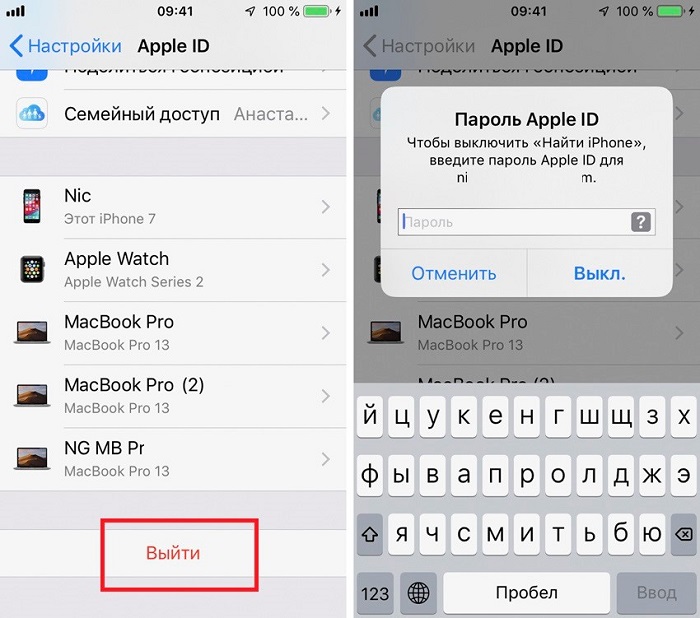
Вот так просто можно выйти из всех основных сервисов Apple.
Если же у вас на телефоне iOS 3 или выше, то инструкция будет другой.
- Откройте настройки.
- Найдите в списке “iCloud”.
- Нажмите “Выйти”.
- Затем ещё раз нажмите на эту же кнопку и выберите вариант “Удалить с iPhone”.
- Введите пароль от AppleID.
- Затем найдите в настройках раздел “iTunesStore и AppStore”
- Нажмите на кнопку “Apple ID”.
- Затем нажмите “Выйти”.
Тоже ничего сложного, но аккаунты во всех сервисах будут деактивированы.
Как почистить кэш на айфоне и зачем это нужно
«Яблочные» устройства, как и другие смартфоны, с годами начинают работать хуже. И проблема заключается не только в пользователе, но и в недостатках самой системы. Каждый открытый веб-сайт или скачанное приложение оставляет свой след в памяти гаджета.
Электронный мусор или кэш следует регулярно очищать. Тогда iPhone будет работать быстро и стабильно даже спустя годы активного использования. Не будут «съедаться» гигабайты драгоценной памяти, а значит всегда будет место для важных обновлений ПО.
Абсолютно каждое приложение кэширует данные. Это необходимо для быстрого отклика гаджета на то или иное действие и оптимизацию его работы. Однако без регулярного удаления кэша телефон будет заполнен электронным мусором.
Для быстрого очищения кэша:
- Отключите функцию поиска айфона.
- Подключите устройство к ПК и зайдите в iTunes.
- Кликните на «Обзор», создайте резервную копию устройства.
- Восстановите гаджет из только что созданной копии.
Резервная копия содержит исключительно важную для пользователя информацию. Кэш и другой мусор удаляются. Проверить результаты работы можно в разделе «Хранилище».
Абсолютно каждое приложение кэширует данные, что нужно для быстрого отклика гаджета на то или иное действие и оптимизацию его работы
Убрать кэш можно и без помощи ПК. Для этого создайте резервную копию и перейдите в «Настройки». После кликните на раздел «Основные» и найдите пункт «Стереть контент и настройки» в графе «Сброс».
Через них проходят массивы информации и различных медиафайлов. Все они забивают память устройства, препятствуя его адекватной работе. Избавиться от накопленного мусора можно просто сгрузив приложение и загрузив его снова. В таком случае переписки и контакты будут сохранены, а мусор удалится.
Некоторые утилиты позволяют стереть кэш без удаления. К таким относится популярный мессенджер Telegram. Приложение позволяет самостоятельно определять, какую информацию сохранять, а от какой избавляться.
Для очистки кэша Телеграм:
- Откройте мессенджер и зайдите в настройки.
- Выберите раздел «Данные и память».
- Кликните на «Использование памяти».
- Найдите строку «Очистить кэш Телеграм» и нажмите на нее.
Для очистки от кэша мессенджеров, которые не имеют подобной встроенной функции, можно использовать сторонний софт. Есть множество вариантов доступных в AppStore. Популярными и наиболее эффективными из них считаются Magic Phone Cleaner и Battery Saver.
Интерфейс приложений интуитивно понятен и позволяет удалить кэш с телефона в пару кликов. Не забывайте очищать и браузеры. В Safari данную функцию можно найти, следуя схеме: «Настройки – Safari – Очистить историю и данные».
Регулярная очистка кэша помогает сохранять ценные гигабайты памяти, которые необходимы для адекватной и стабильной работы айфона. Большое количество «мусора» приводит к подвисаниям системы, а также сокращает количество внутренней памяти, которая могла бы быть использована для действительно важных вещей.
«Яблочные» гаджеты высоко ценятся современными пользователями. Их можно быстро и весьма выгодно продать даже на вторичном рынке, что также положительно влияет на их популярность. Главное – правильно подготовить устройство к реализации, чтобы данные случайно не оказались в руках постороннего человека.






